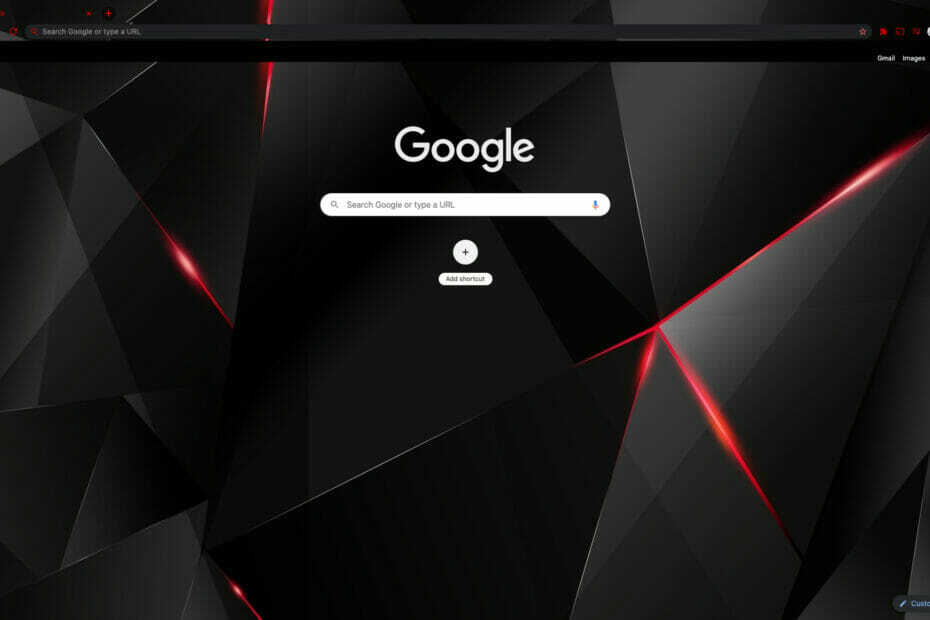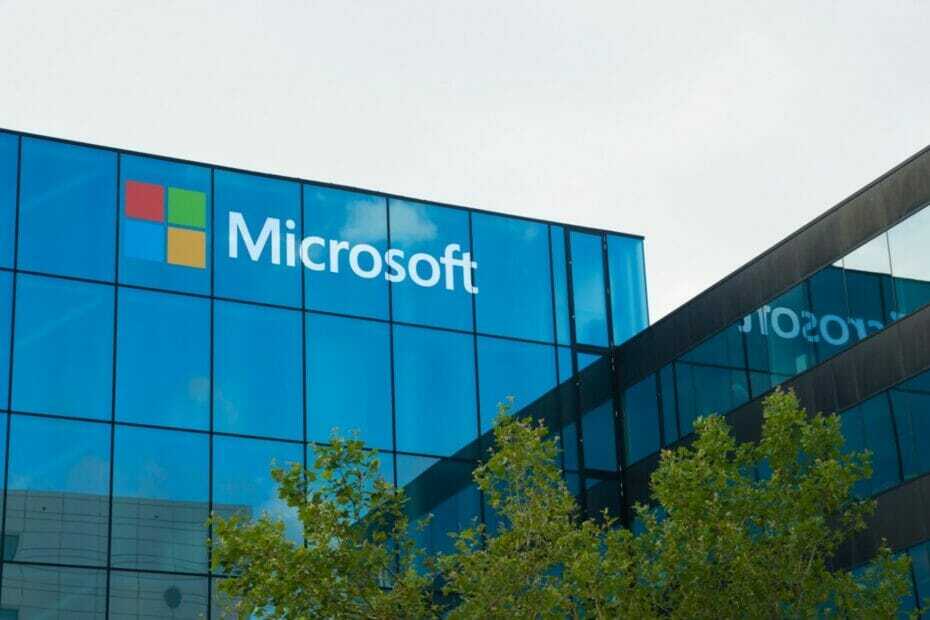- Codul de eroare 264 al Roblox și a mai multor surge atunci când utilizatorii sunt conectați la Roblox în mai multe dispozitive.
- Puteți rezolva codul erorii 264 închiderea sesiunii în conturile Roblox în alte dispozitive.
- Utilizatorii pot necesita ștergerea datelor în cache pentru a rezolva codul erorii 264.

- Optimizarea utilizării resurselor: Opera One folosește memoria RAM în mod mai eficient de Brave.
- IA și ușor de utilizat: Nouă funcție accesibilă direct de la bara laterală.
- Sin anunțuri: El bloqueador de anunțuri integrat accelera la încărcarea paginilor și protejează împotriva minierei de date.
- Amigable pentru jocuri: Opera GX este el primer și mai bun browser pentru jucători.
- ⇒ Obtén Opera One
Roblox nu este popular platformă de jocuri în linia tip sandbox pentru Windows și Apple iOS. Sin embargo, unii jucători au informat o problemă de eroare cu codul 264 în Roblox. Mesajul de eroare este următorul:
Desconectado… La misma cuenta a început jocul dintr-un dispozitiv diferit. Reconéctate si preferas usar acest dispozitiv. (Código de error: 264).
Ca rezultat, jucătorii nu pot juca pe Roblox când survine această problemă. Trebuie să remediați această eroare de cod a Roblox cu 264? Si este așa, încercați să aplicați soluțiile posibile după aceea.
Pentru ce am primit codul de eroare 264 în Roblox?
El mesaj de eroare cu codul 264 menționează o cauză comună pentru problema. Această eroare se produce atunci când jucătorii încearcă să joace (inicia) Roblox cu la misma cuenta în diferite dispozitive.
Sin embargo, câțiva jucători au informat această eroare, inclusiv pentru a juca Roblox într-un singur dispozitiv. În acest caz, datele din cache corruptos del joc sunt o altă posibilă cauză a erorii cu codul 264.
Cum se rezolvă codul erorii 264?
1. Cierre session in all the accounts of Roblox
Asegúrate de a avea cerrado session in all the accounts of Roblox in all the devices in the que juegas. De exemplu, selectați Configurarea în partea dreaptă superioară a Roblox pentru a vă conecta pe un PC cu Windows și faceți clic pe opțiunea Cerrar sesión.

Când ați închis înscrieți-vă în toate conturile Roblox, încercați să începeți o nouă sesiune pe computer cu Windows. Puteți începe o nouă sesiune din această pagină Început de sesiune în Roblox.
2. Borra los archivos de caché de Roblox
- Presiona el ataș de tastatură de Windows + X pentru a selecta opțiunea Ejecutar en el menú de Utilizator avanzado.

- Scrieți următorul text în Ejecutar:
%temp%Roblox - Haz clic en Acceptare pentru a deschide o carpeta de date de Roblox.

- Presiunea combinației de taste Ctrl + A pentru a selecta tot.
- Apoi, apăsați combinația de taste Schimb + Suprimir pentru a elimina complet datele selectate.

- Haz clic en Si en la ventana de Eliminați mai multe elemente.

- În cele din urmă, cierra session și vuelve a începe o sesiune în tu cuenta de Roblox.
Dacă nu se deschide o carpeta de date de Roblox, puteți încerca să ștergeți toată carpeta Temp. Primer, ingres%temp% en Ejecutar și apoi selectați opțiunea pentru a elimina tot din folderul Temp.
Pentru o acțiune mai sencilla, puteți utiliza Fortect pentru a curăța toate fișierele din cache rapid. În plus, vă va oferi un informare ușor de urmat despre toate datele pe care le puteți elimina de mod sigur.
Por lo tanto, vă recomandăm că proceda și comience pentru a curăța sistemul de PC în totalitate pentru a șterge cache în Roblox și a rezolva jocul imediat.
⇒Obtén Fortect
3. Limpia la caché de DNS
- Abre la herramienta de búsqueda de archivos în Windows (haz click en la lupa en tu barra de tareas para verla).
- A continua, ingresa cmd în el cuadro de căutare Tip aici pentru a căuta.
- Selectați Ejecutar ca administrator în el lado derecho de la herramienta de căutare pentru a deschide el Simbolul sistemului.

- Este comanda de curățare a DNS și apăsați introduce:
ipconfig /flushdns
- Microsoft a blocat macrourile pentru că nu este de încredere
- 4 Metode Efective: Cum Verificați Registrourile de Pantalla Azul
Cum remediați codul erorii 264 de Roblox pentru iPad
Intenționați să aplicați metoda de bază menționată anterior pentru a rezolva codul erorii 264 pentru a juca Roblox pe iPad. În plus, puteți închide sesiunea în aplicația Roblox pentru iPad apăsând butonul … și selectând Cerrar sesión în la parte inferior del menú.
Dacă nu este suficient, vă recomandăm să ștergeți datele aplicației Roblox reinstalând. Puteți reinstala aplicația Roblox pentru iPad urmând acești pași:
- Selectați aplicația Configurare pe tu iPad.
- Selectați General y Almacenamentul iPhone ro Configurare.
- Apoi selectați aplicația Roblox desde acolo.
- A continua, selectați opțiunea Eliminați aplicația pentru Roblox.
- In fine, toca Obținere en la pagina Apple Store din Roblox pentru a reinstala aplicația.
Nu există multe soluții confirmate pentru a rezolva problema codului de eroare 264 de Roblox. Sin embargo, reinițializați browserul Windows și schimbați un server DNS alternativo ar putea vale la pena.
Dacă trebuie să remediați codul erorii 264 după aplicarea soluțiilor menționate anterior, puteți să vă contactați cu suportul Roblox. Pentru a face, completați formularul în această pagină de Contactos.
Antes de irte, consultați câteva sfaturi rapide pentru a optimiza PC-ul pentru jocuri și pentru a obține cea mai bună experiență.
Vă invităm să discutăm despre codul erorii 264 de Roblox, deși comentariile de jos.
S-a găsit altă formă de rezolvare a codului erorii 264? Si es así, háznoslo saber.